Twitterの定期ツイートの設定方法!自動ツイートの解除や定期botでオートツイートする!
Twitterでの情報発信を簡単にすることができる、定期ツイート・自動ツイートのツールや、設定・解除のやり方などをご紹介します。Twitterの定期ツイート・自動ツイートのメリット・デメリットも含めて、分かりやすく解説していきます!

目次
- 1Twitterの定期ツイートとは?
- ・Twitterの定期ツイート・自動ツイートのメリット
- ・Twitterの定期ツイート・自動ツイートのデメリット
- 2Twitterで定期的に自動ツイートが投稿できる定期botの紹介
- ・twittbot(ツイボット)の機能
- ・botbird(ボットバード)の機能
- ・MAKEBOT(メイクボット)の機能
- ・twiRobo(ついろぼ)の機能
- ・AutoTweet(オートツイート)の機能
- 3Twitterに自動で定期ツイートするやり方【twittbot編】
- ・自動ツイートの設定方法
- ・自動ツイートの解除方法
- 4Twitterに自動で定期ツイートするやり方【AutoTweet編】
- ・自動ツイートの設定方法
- ・自動ツイートの解除方法
- 5Twitterの定期・自動ツイートで簡単に情報発信!
- ・Twitterのこの記事が気になった人へのおすすめ!
Twitterの定期ツイートとは?
Twitterで定期的に一定のツイートをすることを、定期ツイートと言います。いつも同じ時間に同じツイートをしたい人、イベントやURLの宣伝をしたい人など、理由はさまざまあると思いますが、定期的にツイートすることが出来るようになるツールを使って、情報発信をすることが出来ます。
Twitterの定期ツイート・自動ツイートのメリット
Twitterの定期ツイート・自動ツイートには、3つのメリットがあります。1つ目は、情報発信が簡単な点です。Twitterで伝えたい情報を、情報にあった日時、時間帯で自動ツイートの設定をしておけば、より効果的なツイートになるなど、簡単に効率的な情報発信ができるようになります。
2つ目は、Twitterのタイムラインに埋もれにくいという点です。同じ内容のツイートを、指定した曜日や時間で自動で定期的にツイートできるので、伝えたい情報がタイムラインに埋もれにくくなります。定期的に伝えたい大切な情報があるひとには、おすすめです。
3つ目は、集客が自動でできるという点です。Twitterで、より興味を引くような内容のツイートを自動で定期的に投稿していると、興味を引かれたユーザーがフォローしてくれるということもあり、集客も自動で出来てしまいます。
Twitterの定期ツイート・自動ツイートのデメリット
Twitterの定期ツイート・自動ツイートには、デメリットも3つあります。1つ目は、設定に手間がかかってしまうという点です。自動ツイートと言っても、ツイートしたい分だけ最初に全て手動で設定する必要があるので、最初だけは手間がかかってしまいます。
2つ目は、Twitterでの固定のファンが離れてしまう場合があるという点です。自動ツイートで同じ情報ばかりを発信していると、リプライやリツイートをしてくれているファンが離れてしまう場合があります。あまり興味を引かない内容の自動ツイートは、おすすめはできません。
3つ目は、Twitterのアカウントが凍結されてしまう場合があるという点です。定期ツイート・自動ツイートでのアカウント凍結の例は、あまり多くはないようですが、今後Twitterの規約が変わってしまう可能性も考え、Twitterのアカウントが凍結されてしまうリスクは頭に入れておいた方が良いでしょう。
Twitterで定期的に自動ツイートが投稿できる定期botの紹介
Twitterで定期ツイート・自動ツイートができる定期botをご紹介します。自分に合った定期botを見つけてみましょう。
twittbot(ツイボット)の機能
twittbot(ツイボット)は、700件のツイートを、最短で30分間隔での定期ツイート・自動ツイートとして登録でき、時間指定のツイートも200件まで登録可能になっているので、合計900件まで定期ツイート・自動ツイートが登録できます。その他の機能としては、条件を指定した返信、自動フォロー返し、ツイートデータのバックアップ、等があります。
twittbotは、Twitterのアカウントのみで定期ツイート・自動ツイートが投稿でき、シンプルながらも高性能で使いやすいと評判のツールですので、おすすめできる定期botの1つだと思います。
botbird(ボットバード)の機能
botbird(ボットバード)は、2000件もの定期ツイートを登録できるところが特徴で、iPhoneとAndroid用のアプリもあるので、スマホからでも自動の定期ツイートを設定することが出来ます。その他の機能としては、返信botが2000件、タイムライン返信botが200件、等があります。
botbird(ボットバード)は、登録できる定期ツイートの数は多くて良いのですが、専用のアカウント登録が必要なことや、使用方法が分かりづらいなどの評判があります。簡単な方法がいい方にはおすすめは出来ない定期botかも知れません。
MAKEBOT(メイクボット)の機能
MAKEBOT(メイクボット)は、定期ツイートが800件登録でき、さらに時間指定の定期ツイートで300件登録することが出来ます。そして最短で5分間隔での定期ツイート・自動ツイート設定が可能となっています。その他の機能としては、RSSつぶやきが300件、指定リプライが500件、自動アイコン変更、ランダムリプライ、タイムラインリプライ等があります。
MAKEBOTは、複数まとめて登録できる機能などがありますが、専用のアカウント登録が必要なので、手軽さを求める方にはおすすめは出来ない定期botかも知れません。
twiRobo(ついろぼ)の機能
twiRobo(ついろぼ)は、日時を指定した予約ツイート、曜日や日付で定期ツイート、キーワード検出で自動返信、フォロワーを自動フォロー等の機能があります。ツイート件数の上限はポイント制になっており、手持ちの100ポイントで予約登録するなどの操作をするごとに1ポイントから消費し、終わるとポイントが返却されるというシステムになっています。
twiRoboは、Twitterアカウントで定期ツイート・自動ツイートの設定が出来るので手軽さはありますが、ポイント制のシステムが分かりにくいといった声がありますので、分かりやすい方法がいい方にはおすすめは出来ない定期botかも知れません。
AutoTweet(オートツイート)の機能
AutoTweet(オートツイート)は、登録できる定期ツイート・自動ツイート件数が24件と、他のツールと比べてしまうと、とても少ない件数になっており、全体的に機能も少ないツールになっています。オートツイート専用のアカウントではなくTwitterのアカウントだけで定期ツイート・自動ツイートの設定ができるので、手軽さはあります。
AutoTweet(オートツイート)は、指定した時間にツイートされない場合があるなど、機能が十分ではないといった声もあり、おすすめできる定期botではないかも知れませんが、設定方法が簡単な定期botとしてはおすすめの1つです。
Twitterに自動で定期ツイートするやり方【twittbot編】
それでは紹介した定期botの中から、twittbot(ついぼっと)での定期ツイートのやり方を解説していきたいと思います。この定期botは有料版もありますが、無料版もあるので覚えておくといいと思います。まずは、事前にTwitterにログインしておきます。Twitterにログインしたら、twittbot(ついぼっと)のトップ画像から「LOGIN」をクリックします。
次に画像認証の画面が表示されますので、表示された2ケタの数字を選択します。
数字を選択すると、再びログイン画面が表示されますので、再度「LOGIN」をクリックします。
「LOGIN」をクリックすると、Twitterの画面が表示されます。右上に表示されているTwitterのアイコンがbotを作成したいアカウントのアイコンになっているか確認したうえで、「連携アプリを認証」をクリックします。これでログインは完了です。
自動ツイートの設定方法
ログインが完了すると、「つぶやき」「返信」「ランダム返信」などなど、メニューが表示されているかと思いますので、「つぶやき」をクリックします。
次に、つぶやきを入力する欄にツイートしたい内容を入力します。入力方法は入力した内容がそのまま1ツイートとなる方法と、1行で1ツイートとなり、複数のツイートを入力できる方法の2つがあります。ツイートの文字数はTwitterと同じく140文字までとなっています。
ツイート内容を入力したら、「つぶやき追加」をクリックし、画面下の一覧にツイート内容が反映されたら、自動での配信が開始されます。
自動ツイートの解除方法
自動ツイートを解除したい場合は、メニューが表示された画面から、「詳細設定」をクリックし、「つぶやきの状態」のところで「つぶやき停止」を選択します。
これでTwitterの定期ツイート・自動ツイートの解除が完了します。やり方も簡単で、分かりやすかったかと思います。
Twitterに自動で定期ツイートするやり方【AutoTweet編】
続いて紹介した定期botの中から、AutoTweet(オートツイート)での定期ツイートのやり方を解説していきたいと思います。こちらの定期botも無料で使用することが出来ます。まずは、AutoTweet(オートツイート)のトップ画面からTwitterのアカウントでログインします。
ツイッターの画面が表示されますので、右上に表示されているTwitterのアイコンがbotを作成したいアカウントのアイコンになっているか確認したうえで、「連携アプリを認証」をクリックします。これでログインは完了です。
自動ツイートの設定方法
ログインが完了すると、はじめに自動ツイートを設定する画面が表示されます。設定は、ツイートする時間を選択し、ツイートする文章を入力して「設定完了」をクリックするだけでとても簡単に自動ツイートを登録することが出来ます。
自動ツイートの解除方法
Twitterの自動ツイートを解除したい場合は、「ツイート有効」のチェックを外して「設定完了」をクリックします。
これでAutoTweet(オートツイート)でのTwitterの定期ツイート・自動ツイートの解除が完了します。やり方はとても簡単だったと思いますが、注意事項や禁止事項がありますので、利用規約などをよく読んだうえで使用するようにしましょう。
Twitterの定期・自動ツイートで簡単に情報発信!
ツイッターで大切な情報を発信したいけど、一度ツイートしただけではタイムラインに埋もれてしまう。でも、何度も何度も同じ内容を手動で発信するのは、手間もかかって大変。そんな時、自動で定期ツイートをしてくれるツールがあると、とても助かりますよね。
今回紹介した定期botは、やり方も簡単だったと思いますので、自分に合ったツールを使って、大切な情報を発信していきましょう!
Twitterのこの記事が気になった人へのおすすめ!
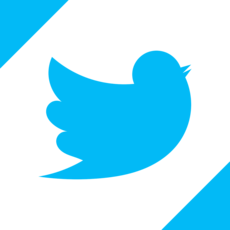 TwitterLiteとは?軽量版のウェブアプリTwitterLiteの使い方も紹介!
TwitterLiteとは?軽量版のウェブアプリTwitterLiteの使い方も紹介! Twitterを見るだけで利用する!アカウント登録なしで閲覧のみする方法!
Twitterを見るだけで利用する!アカウント登録なしで閲覧のみする方法! Twitterのダイレクトメッセージ(DM)削除方法!消しても相手は見れる?
Twitterのダイレクトメッセージ(DM)削除方法!消しても相手は見れる?























